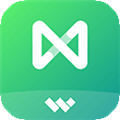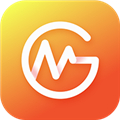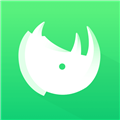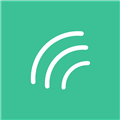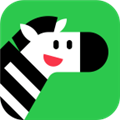应用简介
MindMaster是一款多平台思维导图工具,将纷繁复杂的想法、知识和信息,如学习笔记、会议纪要、项目需求等简化成一张张清晰的思维导图,以结构化有序化的方式呈现,提高归纳、学习和记忆的效率,方便展示和讲解。采用云同步各终端数据,简洁而优雅地设计让您专注于学习和工作,随时随地记录灵感闪现,更可以在导图社区中分享和交流想法。软件以简单、易懂的操作方式为前提,为用户提供更便捷、更实用的绘图功能,不仅支持跨平台使用,还为用户提供了幻灯片演示、思维导图大纲等强大的功能,可以将纷繁复杂的知识和想法以有序化结构化的方式组织、管理和呈现,帮助您理清思路、捕捉灵感、归纳推演。
MindMaster还配备了众多高级特性以满足用户的不同需求。例如,30种主题样式和3种彩虹模式,以及手绘模式让用户能够按照个人喜好定制思维导图的外观,使得创作的过程更加个性化和富有创造力。另外,MindMaster支持19种布局模式,包括鱼骨图和时间线等,这不仅让思维导图的形式多样化,也为不同的应用场景提供了更多选择的可能性。在移动设备上,MindMaster还特别优化了笔记模式,确保即便是在较小的屏幕上也能轻松阅读和编辑思维导图,极大地提高了移动办公的灵活性和实用性。

【功能特点】
1、MindMaster拥有桌面版、网页版和移动版;
2、随时随地收集灵感,有序展示重要信息;
3、30种主题样式,3种彩虹模式,手绘模式;
4、支持19种布局模式包括鱼骨图、时间线;
5、支持笔记模式,移动端阅读更方便;
6、云端存储,多端同步;
7、导图社区,分享和交流您的想法;
8、支持输出多种常规格式,如PDF、图片、网页等;
9、一键分享到微博、微信、QQ等社交媒体。

【软件特色】
1、化繁为简,结构化知识和想法
MindMaster将纷繁复杂的知识和想法以有序化结构化的方式组织、学习和记忆。
2、多端同步,随时查看
PC / Mac / Linux / Android / iPhone / iPad / Web,随时保存,云端同步,采用阿里云架构,三重备份,保障文件安全。
3、专业与美观并重
22种布局模式/33套主题外观/700+全新设计的剪贴画,满足多种场景下的可视化需求。
4、导图社区,知识分享
在这里发布您的导图或者查看您感兴趣的导图作品,用导图连接和传播知识。
5、头脑风暴,全屏演示
开启头脑风暴,收集脑海中的想法,可视化地进行梳理和推演,帮助您构建更优秀的解决方案,并能以清晰明朗的方式展示和讲解。
6、办公协同,轻松分享
支持导出Office/PDF/有道云笔记/印象笔记等常用办公文档和各种图片格式,也可一键分享至微信等社交平台,提高沟通效率!

【适用场景】
1、助力阅读:读书很多,却读完就忘? 采用亿图脑图MindMaster来记录章节要点,从大纲到细节,层层勾勒出书本的内容框架,用一张图来记录一本书。
2、助力工作:想法很多,讨论很多,却难以形成清晰的方案?采用亿图脑图MindMaster罗列所有信息,整 理、归纳、推演和启发,形成方案。
3、助力学习:知识爆炸的时代,记忆力不够用?运用思维导图梳理知识要点、构建结构化知识体系,随时检索知识,协助记忆。
4、助力生活:想的太多,做的太少?采用亿图脑图MindMaster制定个人成长计划,用自律赶走懒散。

【怎么保存到本地】
1、打开MindMaster思维导图APP,点击中间 + 加号按钮,新建一个文档,此时会弹出一个提示窗口,在这里你可以选择将文件新建在个人云,还是存储为手机本地文件。

2、如果你想将已经保存在个人云里的导图保存至手机本地,可以在编辑界面点击右上角的工具按钮,选择“转为本地”,就可以将文件转存到手机本地存储空间里了。

3、别人发给我的微信、QQ、钉钉接收完思维导图的源文件后,可直接打开MindMaster APP,在“本地文件”里面进行查看、保存、编辑。

【怎么做思维导图】
1、新建思维导图;


2、选择要使用的模板,这次还是新建一个单向导图,还是做《初级会计》的思维导图为例;


3、打开之后出现中心主题,手机版相对于电脑版是比较简略一些的,但是必备的功能都是有的,对于随时编辑比较便利;

4、下面来认识一下相关功能按钮。
图1:从左到右分别为搜索、大纲、页面格式和三条杠。其中页面格式可以从中改变主题与主题颜色、布局、背景,风格;三条杠保存、历史版本、发布到社区、保存成图片或PDF。
图2:从左到右分别为
1、选定主题建立的同级主题;
2、插入所选主题的子主题;
3、插入图标、图片;
4、插入标注、概要、边框;
5、超链接、附件、注释。

5、编辑完成点保存。

【怎么添加分支】
1、在MindMaster的编辑页面,选择要添加分支的主题,点击右下角的按钮;

2、然后就会给主题添加分支了。

【怎么向左添加分支】
1、点击MindMaster编辑页面上方的刷子按钮;

2、出现拓展栏,切换到布局版块,下图红框中布局都可以向左添加分支。

【怎么调整文本框大小】
1、选中MindMaster种想要调整的文本框,出现拓展工具,点击其中的调整宽度;

2、然后文本框周围出现绿色虚线,这样就可以对文本框进行调整了。

【如何添加多个中心主题】
1、点击MindMaster编辑页面右上角的三个点按钮;

2、在出现的拓展栏中选择页面选项;

3、进入页面之后点击右上角的+号按钮添加新页面,这样就可以添加多个中心主题了。

【怎么导出图片】
1、同样是在MindMaster编辑页面右上角的三个点按钮,在弹出的拓展栏中选择导出选项;

2、然后在导出类型中选择图片即可。

【怎么删除文件】
1、打开MindMaster思维导图APP,点击页面下方“文件”;

2、按住自己需要删除的思维导图名字,就会出现如下页面,点击删除即可。

【更新内容】
v7.7.5:
1.海报功能新增撤销重做
编辑海报时,支持通过撤销/重做来还原上一步的操作。
2.海报新增剪贴画/图标
编辑海报时,支持插入图标/剪贴画,让海报内容更加丰富多彩!
3.分支编号位置设置
支持自定义调整分支编号的位置(居上/居中/居下)。
v7.7.2:
1.思维导图 MindMaster手机端和平板端集成为一个软件包,会根据用户的设备类型,对界面进行自适应适配;
2.平板用户下载此版本即可。
v7.6.1:
1.全局搜索:强大全局搜索支持检索到每一个思维导图节点和主题上,帮助您精准定位文件。
2.海报长图新增丰富模板:海报长图新增丰富模板,新手零基础也可以快速上手制作精美的海报长图。
3.新增待办功能:支持IOS端每个主题新增待办功能,让你随时记录、跟进任务进度,高效又便捷。
4.布局结构新增括号图